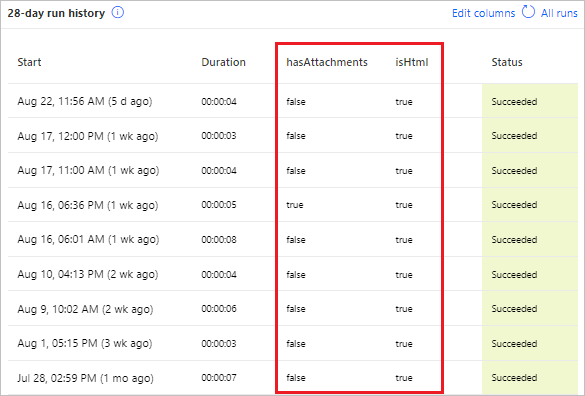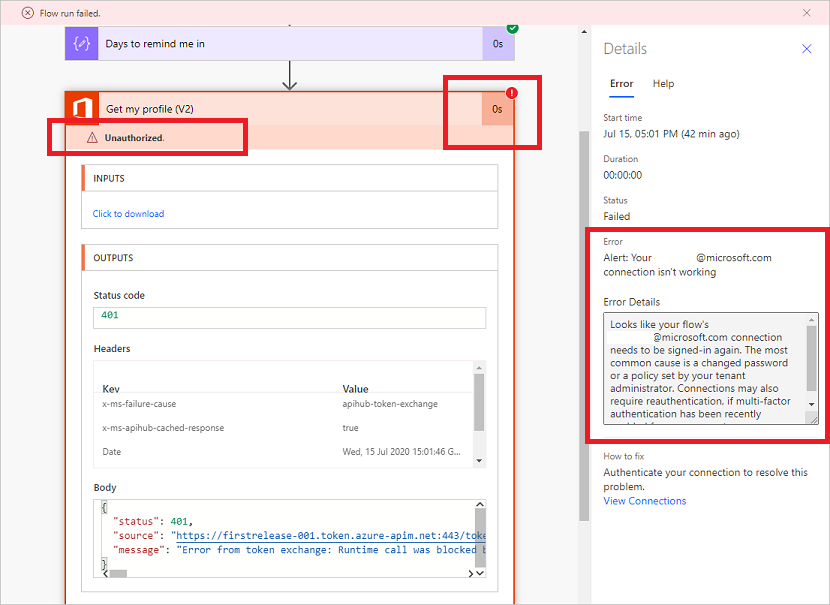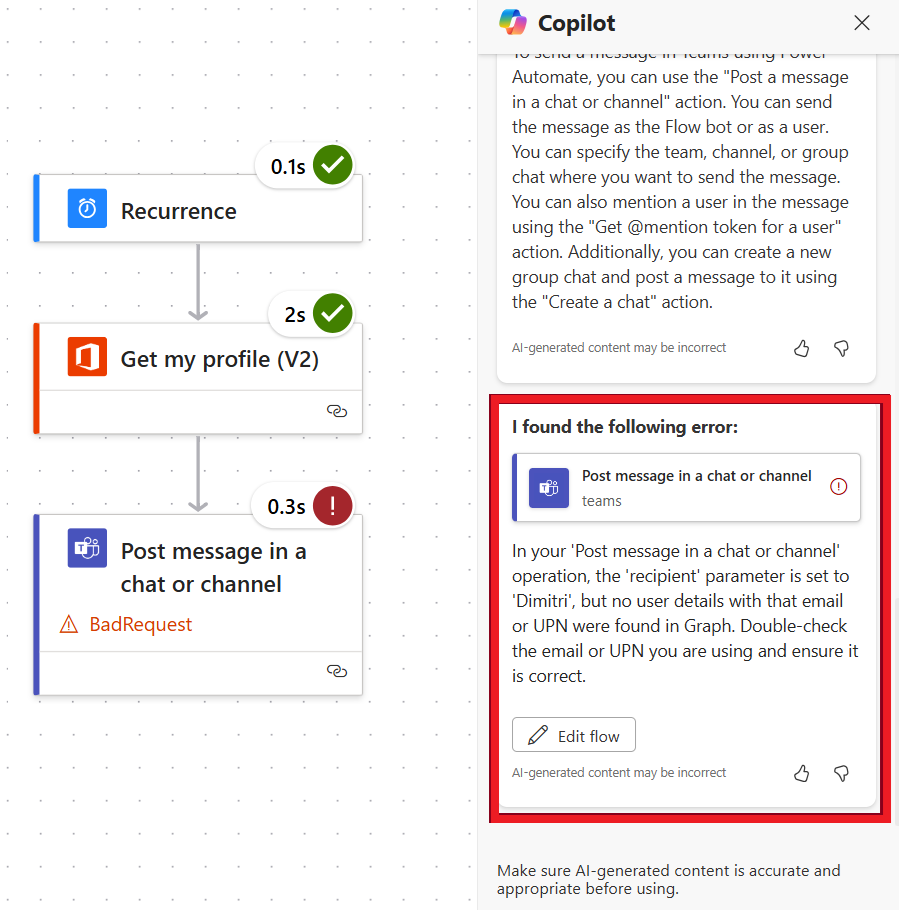針對雲端流程進行疑難排解
本文包含雲端流程疑難排解的提示和技巧。
建立和部署流程之後,您可能需要偵錯特定的流程,以確認您的流程如預期執行。 預設情況下,流程擁有者可以查看 Power Automate 中執行歷程記錄檢視中的開始、持續時間和狀態欄,以幫助他們找出想要進行偵錯的流程執行。 擁有者還可以擴展疑難排解部分來識別他們感興趣的特定執行,但是,對於頻繁執行的流程,這可能非常耗時。
為了在偵錯時更有效地識別流程執行,Power Automate 讓流程擁有者能夠設定資料行清單,並使其顯示在每個流程執行的執行歷程記錄頁面上。 這些資料行會對應至流程的觸發程序輸出。 當您顯示所需的列時,您可以節省時間,因為預設情況下您會在執行歷程記錄檢視中看到相關列。
按照以下步驟將一行或多行新增到您的執行歷程記錄檢視表。
登入 Power Automate。
在畫面左側選取我的流程。
選擇要取得更多詳細資料的流程。
在流程詳細資料頁面上,選取編輯資料行。
選擇要新增至所選流程的執行歷程記錄檢視中的資料行,然後選擇儲存。
查看顯示在所選流程的執行歷程記錄檢視上的資料行清單。
現在,hasAttachments 和 isHTML 欄位已經顯示在流程中,這樣您可以快速查看這些值,以協助您偵錯流程。
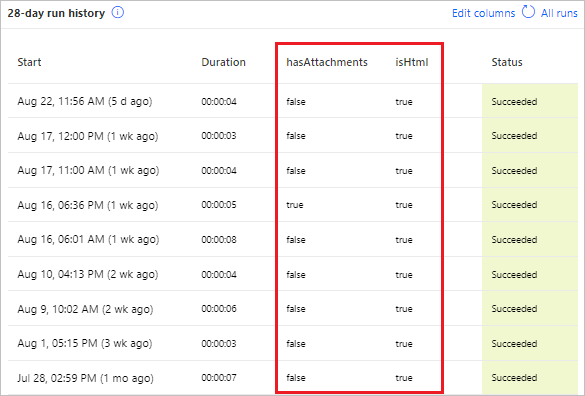
提示
您也可以設定在所有執行檢視中顯示的資料行清單。
每次雲端流程失敗時,系統就會透過電子郵件傳送修復提示給流程擁有者。 這些修復提示電子郵件包含與某些錯誤有關的特定、可採取行動的意見反應。 例如,一項常見的錯誤是設定一個嘗試在 Office 365 中取得某人員之管理員的雲端流程,但是 Microsoft Entra ID 中並沒有設定管理員。 如果因為此原因或幾個其他情況造成流程失敗,您就會收到修復提示電子郵件。
修復提示電子郵件包含下列區段:
| 姓名 |
描述 |
| 時間 |
顯示流程第一次失敗的時間。 |
| 發生什麼情況 |
提供描述以說明造成流程失敗的問題。 |
| 修正方式 |
提供提示以解決造成流程失敗的問題。 |
| 疑難排解提示 |
提供包括流程失敗次數的詳細資料,以及使用相同輸入資料重試流程的連結。 |
若要修正報告的錯誤,請選取修正我的流程,並依照修復提示電子郵件中的步驟進行修正。
修復提示電子郵件為選用。 如果您不希望收到這些提示,請從特定流程的內容功能表加以關閉。
如果流程失敗,也可以直接在 Power Automate 中對其進行疑難排解。 以下是一些常見失敗案例及其修正提示。
請按照以下步驟查找錯誤並了解如何修復它,
選取我的流程。
選取失敗的流程。
在 28 天執行歷程記錄區段中,選取執行失敗的日期。
流程的詳細資料會出現,而且至少有一個步驟顯示紅色驚嘆號圖示。
開啟這個失敗的步驟,然後檢閱錯誤訊息。
在右窗格中,您可以看到此錯誤的詳細資料以及錯誤的修正方式。
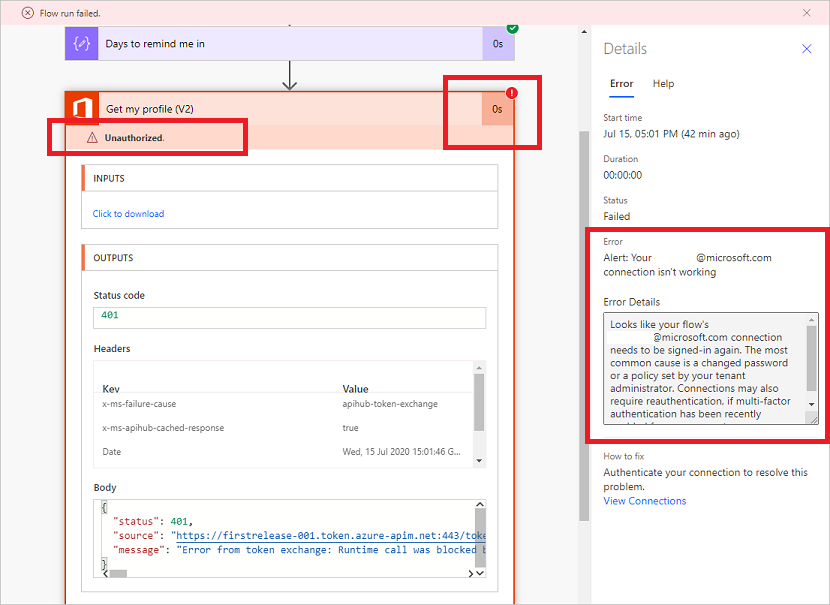
在許多情況下,流程是因為驗證錯誤而失敗。 如果您遇到這種類型的錯誤,錯誤訊息會包含未經授權,或是出現錯誤碼 401 或 403。 您通常可以藉由更新連線來修正驗證錯誤:
在右側窗格中修正方式下方,選擇檢視連線。
捲動至顯示未經授權錯誤訊息的連線。
在連線旁邊,選取未經驗證連線相關訊息中的修正連線連結。
按照顯示的說明驗證您的憑證。
返回流程執行失敗,並選取重新提交按鈕。
流程現在應該會依預期正常執行。
Power Automate 中的全新 Copilot 疑難排解功能可以幫助您找出和解決在測試雲端流程或檢視流程執行歷程記錄時可能發生的錯誤。 可以使用此 Copilot 功能,當啟用新設計器體驗。
Copilot 中的疑難排解提供了人類可讀的錯誤摘要,並在可能的情況下嘗試提供糾正錯誤的解決方案。 這可以減少排除故障和解決問題所需的時間和精力,從而大大增強您的體驗。
注意
Copilot 疑難排解功能在某些情境下可能無法正常運作。 好訊息是,這個功能會隨著時間不斷學習和改進,這意味著它協助使用者和解決問題的能力將會越來越強。 這是一個很好的例子,說明如何利用 AI 和機器學習來改善您的體驗和生產力。
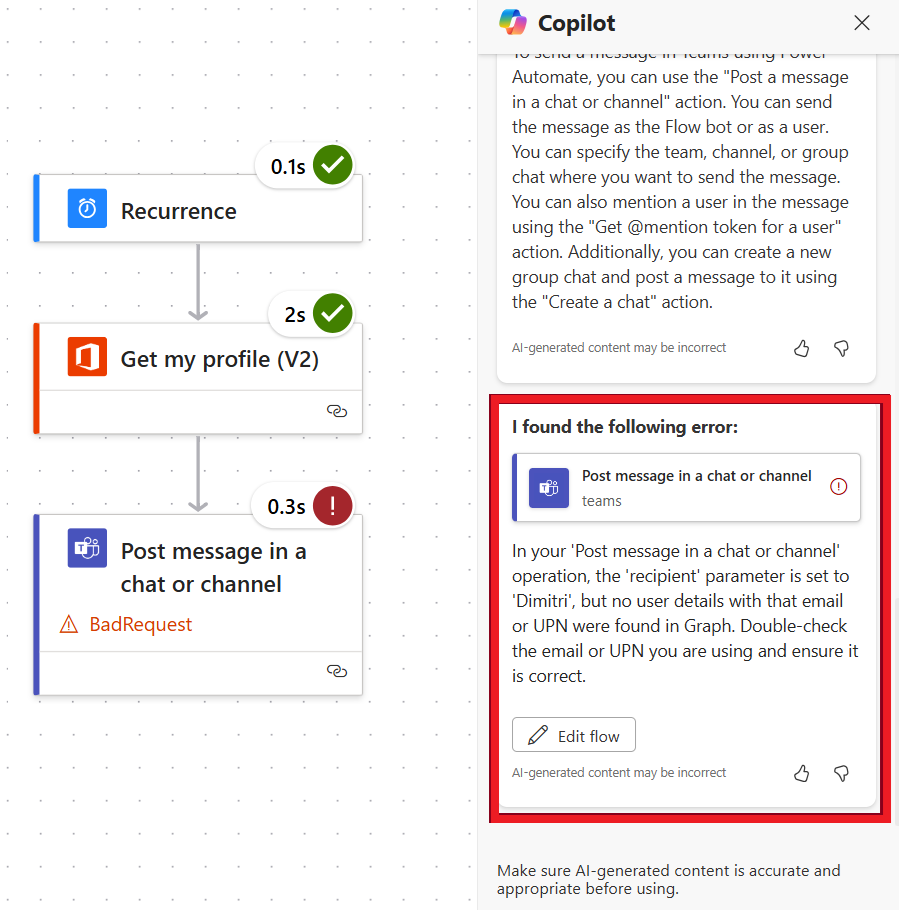
如果流程的動作設定無法如預期正常運作,流程也會失敗。 在此情況下,錯誤訊息會包含錯誤的要求或找不到,或是出現錯誤碼 400 或 404。
錯誤詳細資料應該會指示如何修正錯誤。 若要更新設定:
- 選擇編輯,然後修正流程定義內的問題。
- 儲存更新的流程。
- 選擇重新提交以嘗試使用更新的設定再次執行。
如果出現錯誤碼 500 或 502,則為暫時性或過渡性失敗。 若要再次嘗試流程,請選擇重新提交。
當您需要協助時,可以使用我們的自助選項,或向他人尋求協助。
Power Automate 支援網站為您提供多種自助選項。
- 移至 Power Automate 支援。
- 在自助類別中,選擇學習、範例或文件。
移至 Power Automate 支援。
在尋求協助區段中,選擇聯絡支援人員。
輸入或選取環境,以協助找出問題。
要搜尋建議的解決方案,請填寫告訴我們您需要什麼幫助欄位,然後選擇該欄位旁邊的向右箭頭。
如果您找到了解決方案,請在這些解決方案是否有幫助欄位中選擇是。
如果找不到解決方案,請選擇詢問虛擬助理。
在虛擬助理畫面中鍵入訊息,然後選擇傳送。
如果您需要其他人的更多幫助,請返回 Power Automate 支援,然後選擇社群。
在 Microsoft Power Automate 社群頁面上,您可以自訂搜尋並直接從其他 Power Automate 使用者那裡獲取答案和提示。
訓練:在 Power Automate 流程中處理錯誤的最佳做法 (課程模組)